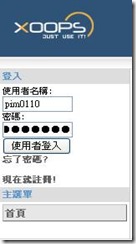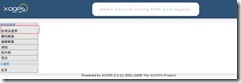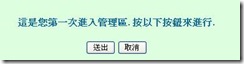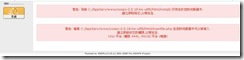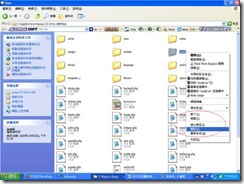Email : 
當xoops安裝好後,當然第一件事情就是把一些安裝設定給調整,以增加網站的安全性,下面即將開始:
(二)修改Xoops安全設定
1.登入管理員帳號
2.登入後台選單
3.登入
4.由於第一次登入為了安全起見.將install刪除. mainfile.php修改權限
5.這裡以XP為例.開啟檔案總管進到C:\AppServ\www\xoops-2.0.18-tw-utf8\html
檔案位址以你當初灌AppServ為主,xoops-2.0.18-tw-utf8是你放XOOPS的地方.
將install刪除完畢.
6.點選mainfile.php右建開啟內容.把屬性改成唯讀
(一)Xoops(xoops-2.0.18-tw-utf8.tgz)安裝流程